Creazione di un'istanza di computazione
La procedura prevede la creazione dell'istanza di computazione dell'infrastruttura Oracle Cloud in cui installare l'agente di integrazione EPM e quindi il caricamento e il write back dei dati in Oracle Autonomous Database. Si disporrà inoltre dell'accesso locale ad altri strumenti, a utility e ad altre risorse del sistema host. In questa implementazione viene utilizzato il software client SSH (Secure Shell) per stabilire connessioni sicure e garantire l'accesso come utente opc.
Prima di avviare la creazione dell'istanza di computazione, è necessario disporre degli elementi riportati di seguito.
-
Un account utente Oracle Cloud con diritti di accesso per la gestione delle istanze di computazione nel compartimento specificato, per l'uso della rete VCN e della subnet specificate e per la visualizzazione delle informazioni relative al database dedicato al quale ci si connetterà.
-
Nome del compartimento, rete VCN e subnet da utilizzare durante la creazione dell'istanza di computazione Oracle Cloud. L'amministratore di Autonomous Database o della tenancy dovrebbe essere in grado di fornire queste informazioni.
Per creare un'istanza di computazione, procedere come segue.
-
Accedere da https://cloud.oracle.com.
-
In Nome account cloud immettere il nome dell'account cloud, quindi fare clic su Avanti.
-
Immettere il nome utente e la password personali in Nome utente e Password, quindi fare clic su Accedi.
-
Nella pagina Infrastruttura Oracle Cloud fare clic sul menu di navigazione nell'angolo superiore sinistro per visualizzare le scelte di navigazione di livello superiore.
-
Fare clic su Computazione quindi, in Computazione, fare clic su Istanze.
-
Nella pagina Istanze fare clic su Crea istanza.
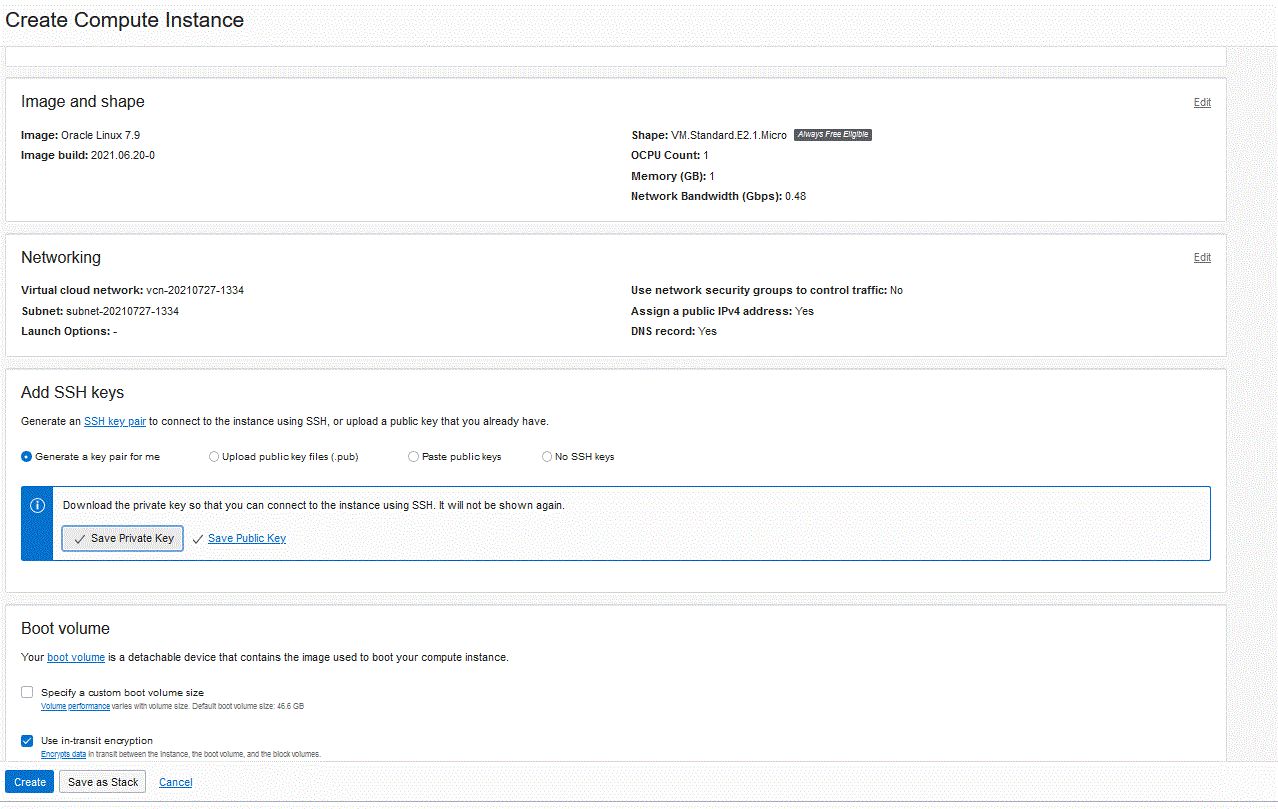
-
Nella pagina Crea istanza di computazione andare al riquadro Aggiungi chiavi SSH e fare clic su Genera automaticamente una coppia di chiavi.
SSH è un protocollo di rete di crittografia che utilizza due chiavi, una pubblica e una privata, per garantire comunicazioni sicure tra due computer. SSH utilizza la porta 22 per impostazione predefinita.
La chiave privata rimane con l'utente (non viene mai inviata altrove), mentre la chiave pubblica viene inviata al server, in genere tramite la utility ssh-copy-id. Il server memorizza la chiave pubblica, "contrassegnandola" come autorizzata. Ora il server consente l'accesso a chiunque sia in grado di provare di disporre della chiave privata corrispondente. La chiave privata rimane con l'utente (non viene mai inviata altrove), mentre la chiave pubblica viene inviata al server.
-
Selezionare le opzioni per Salva chiave privata e Salva chiave pubblica, quindi salvare entrambe le chiavi in una directory in cui vi si potrà fare riferimento in seguito.

-
Fare clic su Crea.
-
Nella pagina Istanze fare clic sul nome dell'istanza per visualizzare i dettagli dell'istanza.
-
In Accesso all'istanza, in Indirizzo IP pubblico, copiare e salvare l'indirizzo IP.
L'indirizzo IP pubblico viene richiesto durante la connessione all'host remoto.
